Finder posiada sekcję w pasku menu o nazwie „Idź”, która umożliwia szybki dostęp do ostatnio używanych folderów. To bardzo przydatna funkcja, jeśli chcesz szybko wrócić do folderu, do którego często zaglądasz, ale nie chcesz tworzyć skrótów, które później trzeba by było usuwać. Niestety, opcja Ostatnie foldery nie jest dostępna w pasku bocznym Findera. Jeśli chcesz dodać ostatnio używane foldery do paska bocznego, istnieje sprytny sposób, aby to osiągnąć, korzystając z inteligentnych folderów.
Ponieważ ta technika opiera się na inteligentnych folderach, które zostały wprowadzone w systemie Mojave, warto zauważyć, że użytkownicy starszych wersji macOS nie będą mogli z niej skorzystać.
Jak dodać ostatnie foldery do paska bocznego Findera
Uruchom Finder i wybierz swój folder domowy z paska bocznego. Następnie w pasku menu wybierz opcję Plik, a następnie Nowy folder inteligentny.
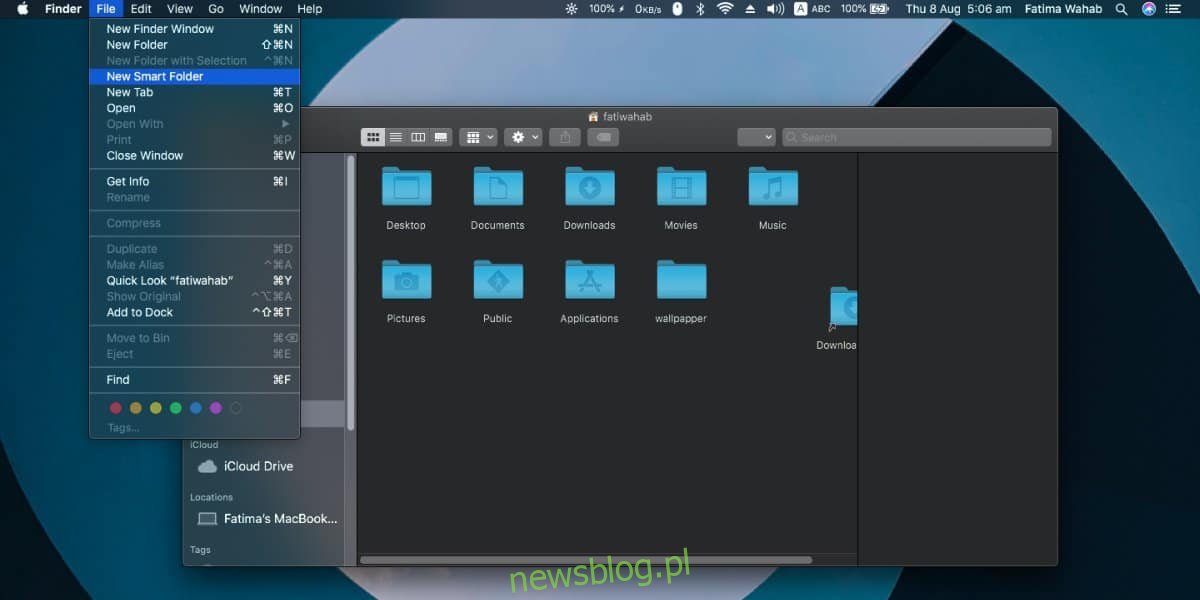
Otworzy się okno Nowy folder inteligentny, w którym jako lokalizację wyszukiwania domyślnie ustawiony będzie folder domowy. Kliknij przycisk „+” w prawym górnym rogu, aby dodać pierwszy warunek filtrujący dla elementów w inteligentnym folderze. Ustaw pierwszy parametr na „Rodzaj”, a w drugim menu wybierz „Folder”.
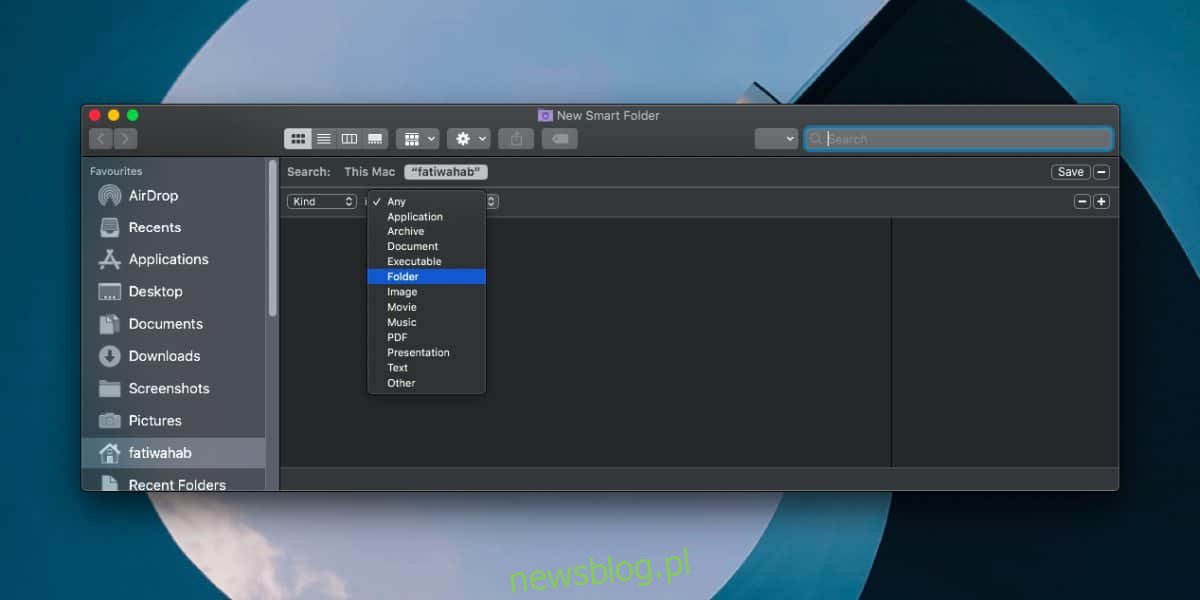
Kliknij ponownie przycisk „+”, aby dodać kolejny warunek. Ustaw go na „Data ostatniego otwarcia”, a w drugim menu wybierz, jak dawno folder powinien być brany pod uwagę w inteligentnym folderze „Ostatnie foldery”.
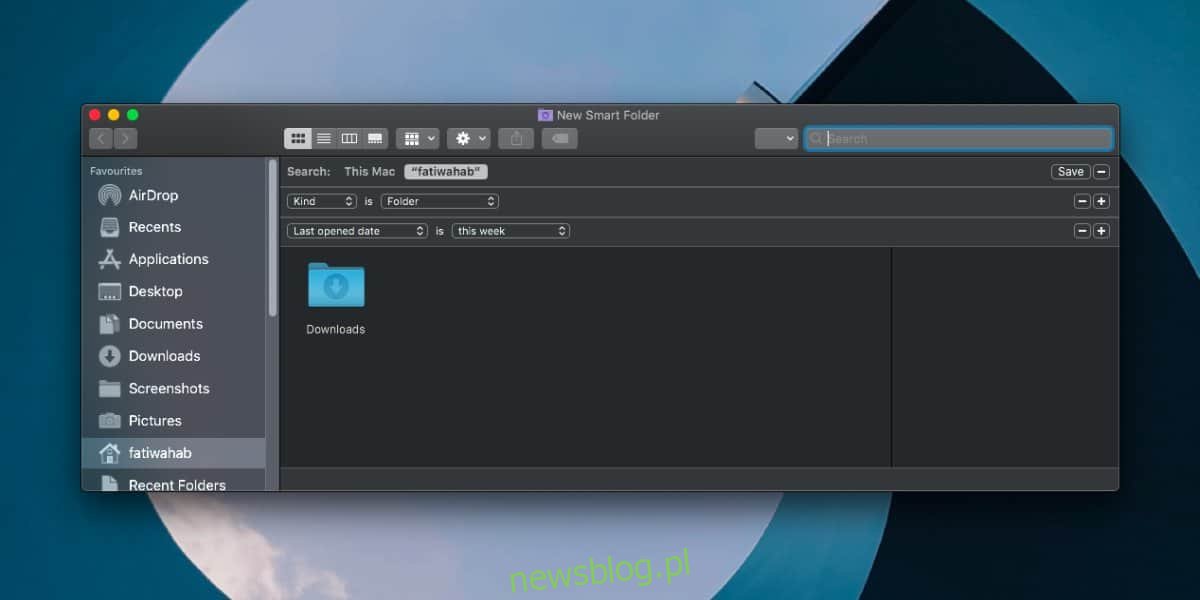
Jeśli masz ochotę, możesz dodać dodatkowe reguły, aby uwzględnić także datę modyfikacji oraz datę utworzenia folderu. Po zakończeniu kliknij przycisk Zapisz w prawym górnym rogu. Nazwij inteligentny folder „Ostatnie foldery” i upewnij się, że zaznaczyłeś opcję „Dodaj do paska bocznego”. Następnie kliknij Zapisz, a inteligentny folder zostanie dodany do paska bocznego Findera. Po jego kliknięciu zobaczysz wszystkie foldery, do których ostatnio uzyskiwałeś dostęp.
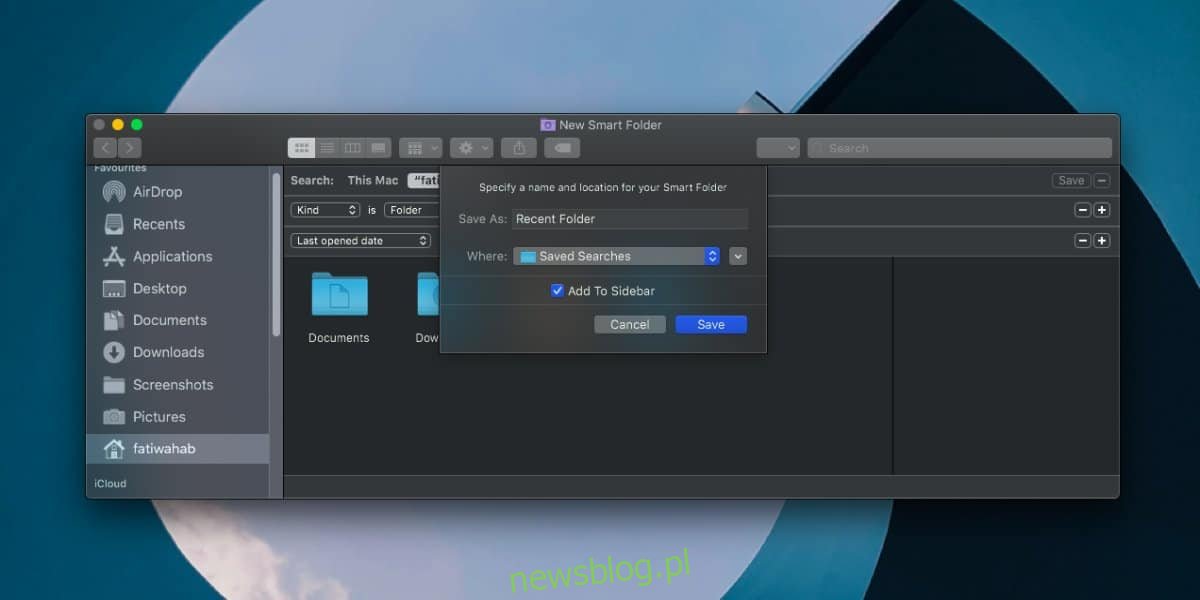
Warto również zauważyć, że na pasku bocznym znajduje się opcja Ostatnie, która dotyczy jedynie plików. Choć może być użyteczna, może również powodować bałagan, zwłaszcza jeśli pracujesz z dużą ilością plików. Dlatego ostatnie foldery oferują lepsze rozwiązanie do nawigacji i dostępu do plików.
Jeśli chcesz zmodyfikować kryteria dotyczące zawartości folderu, kliknij go prawym przyciskiem myszy na pasku bocznym i wybierz „Pokaż kryteria wyszukiwania” z menu kontekstowego. Zostaniesz przeniesiony z powrotem do okna, w którym utworzyłeś inteligentny folder. Możesz wprowadzić wszystkie potrzebne zmiany, a następnie je zapisać.
newsblog.pl
Maciej – redaktor, pasjonat technologii i samozwańczy pogromca błędów w systemie Windows. Zna Linuxa lepiej niż własną lodówkę, a kawa to jego główne źródło zasilania. Pisze, testuje, naprawia – i czasem nawet wyłącza i włącza ponownie. W wolnych chwilach udaje, że odpoczywa, ale i tak kończy z laptopem na kolanach.